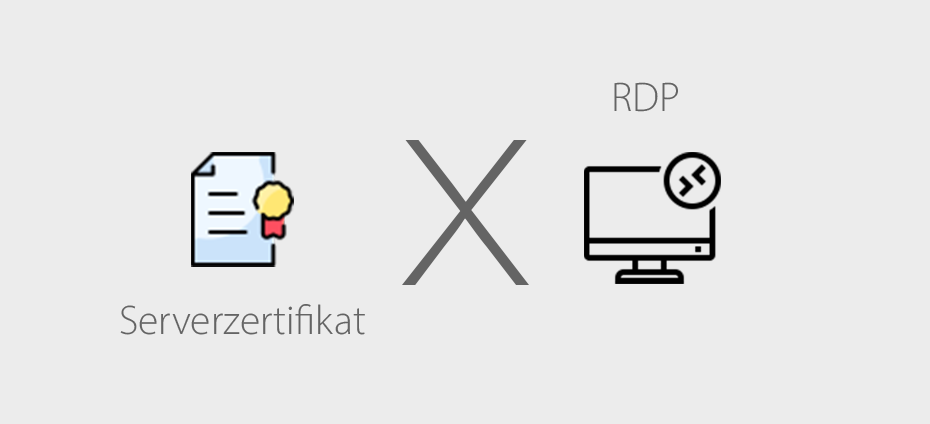Herzlich Willkommen zu diesem Tutorial. Hier zeige ich dir, wie du ein vorhandenes Zertifikat unter Windows für den Service RDP einrichten kannst.
Voraussetzungen
- Serverzertifikat (Wie du dieses erstellen kannst, habe ich dir bereits hier gezeigt)
Zertifikate abfragen
Im ersten Schritt müssen die installierten Zertifikate abgerufen werden. Hier ist der SHA-1 Fingerprint wichtig. Solltest du das Zertifikat noch nicht eingespielt haben, musst du dieses im Computerstore (Eigene Zertifikate) ablegen.
Get-ChildItem -Path Cert:LocalMachine\MY

Zertifikat tauschen
Nun muss der zuvor zwischengespeicherte Thumbprint in die unten stehende Variable eingesetzt werden. Der Pfad sowie der Befehl zum setzen des Zertfiikats ändern sich nicht. Beachte: Unter Windows Server 2012 R2 und früher ist der Thumbprint case sensitive!
$Thumbprint = "THUMBPRINT"
$path = (Get-WmiObject -class "Win32_TSGeneralSetting" -Namespace root\cimv2\terminalservices -Filter "TerminalName='RDP-tcp'").__path
Set-WmiInstance -Path $path -argument @{SSLCertificateSHA1Hash="$Thumbprint"}
Als Ergebnis sollte nun die ausgegebene Option “SSLCertificateSHA1Hash” mit dem Fingerprint übereinstimmen.
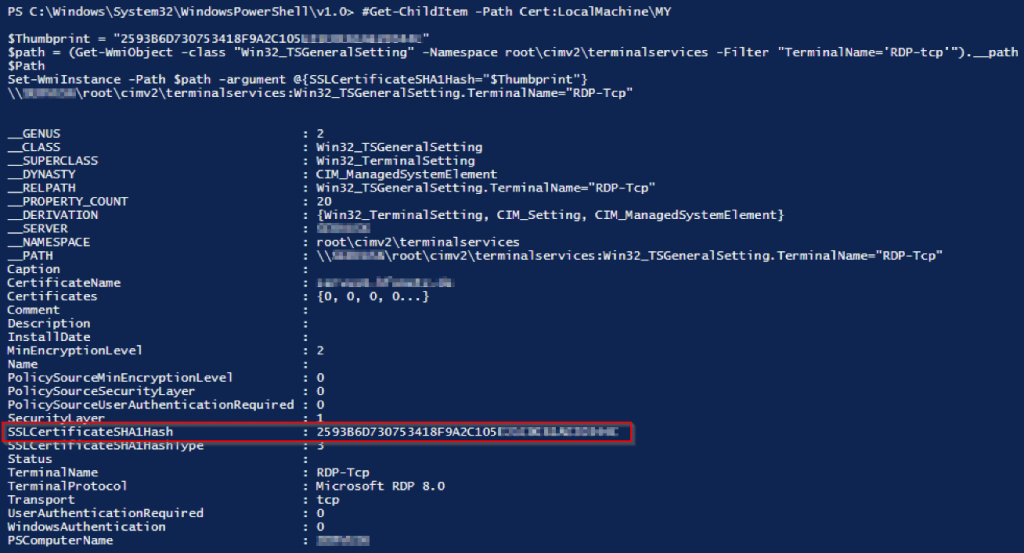
Service neustarten
Ist dies geschehen, kann der Service neugestartet werden.
Get-Service -Name TermService | Restart-Service -Force
Schlusswort
Herzlichen Glückwunsch, du hast den tausch des RDP Zertifikates erfolgreich abgeschlossen. Um zu prüfen, ob die Änderungen übernommen wurden, kannst du die RDP Verbindung zum Remotecomputer aufbauen. Es sollte keine Zertfikatsfehlermeldung erscheinen (vorausgesetzt die CA ist in den vertrauenswürdigen Stammzertifizierungsstellen am Client-Computer hinterlegt).